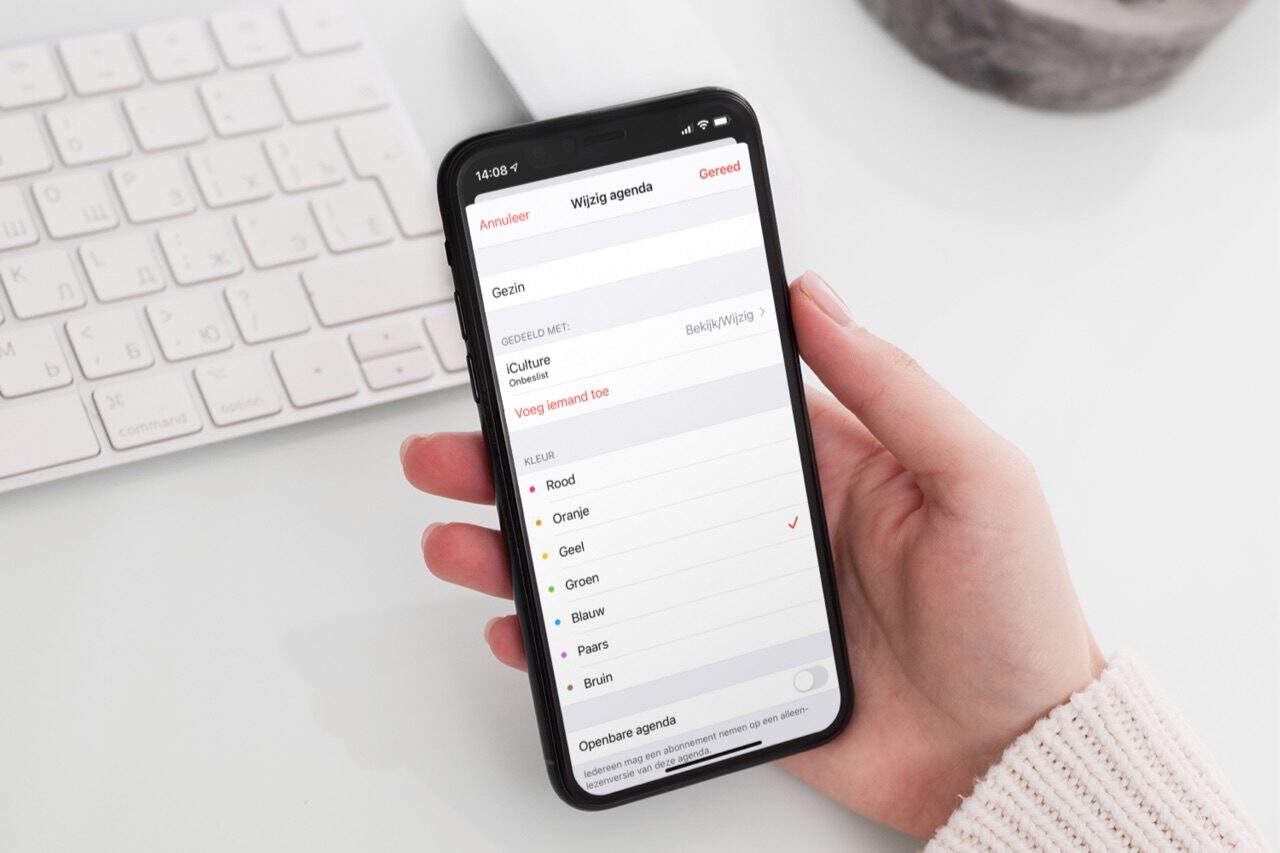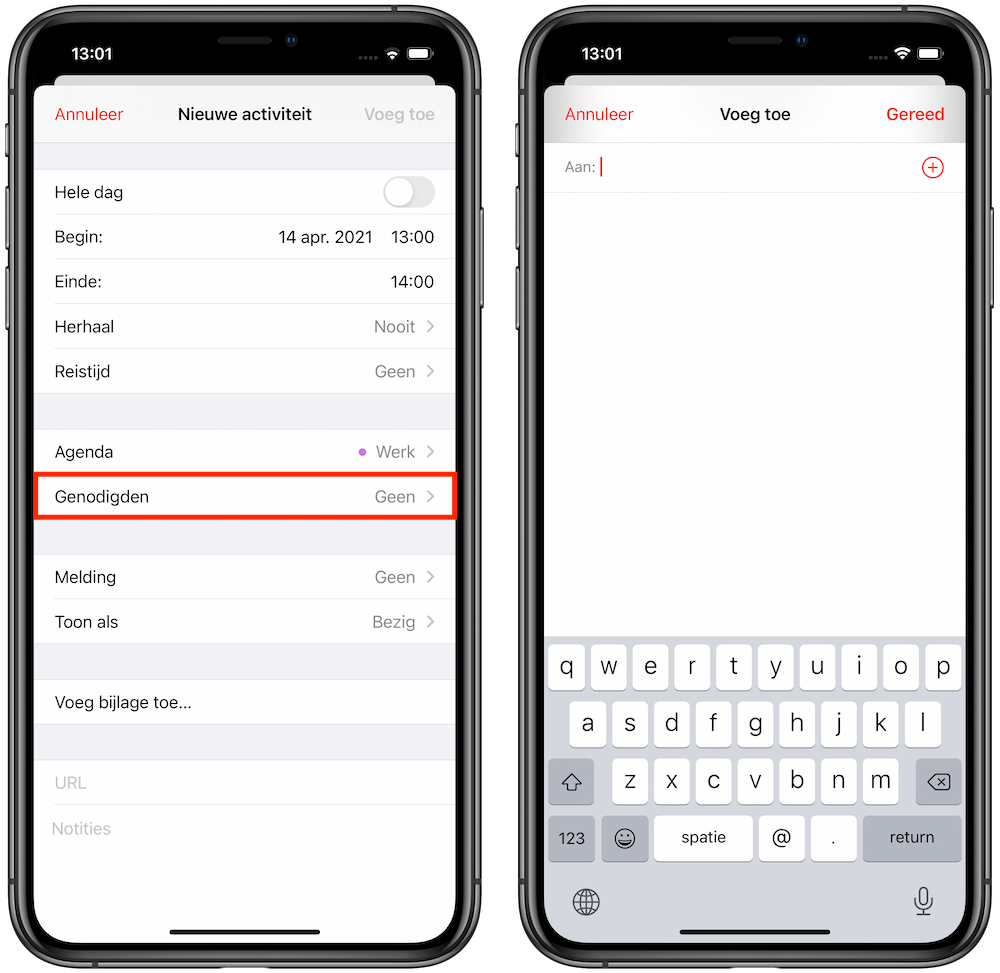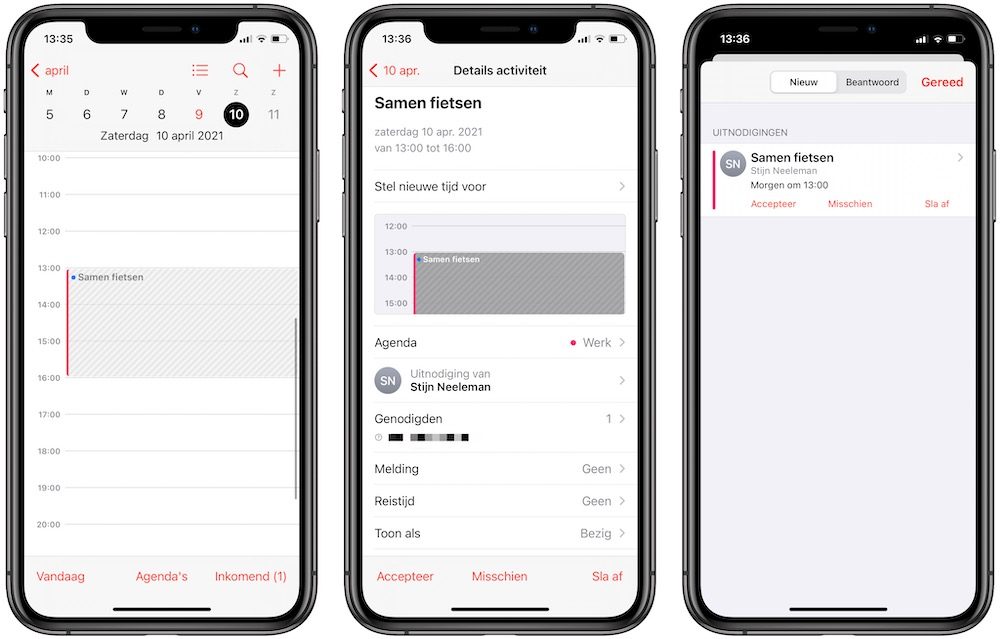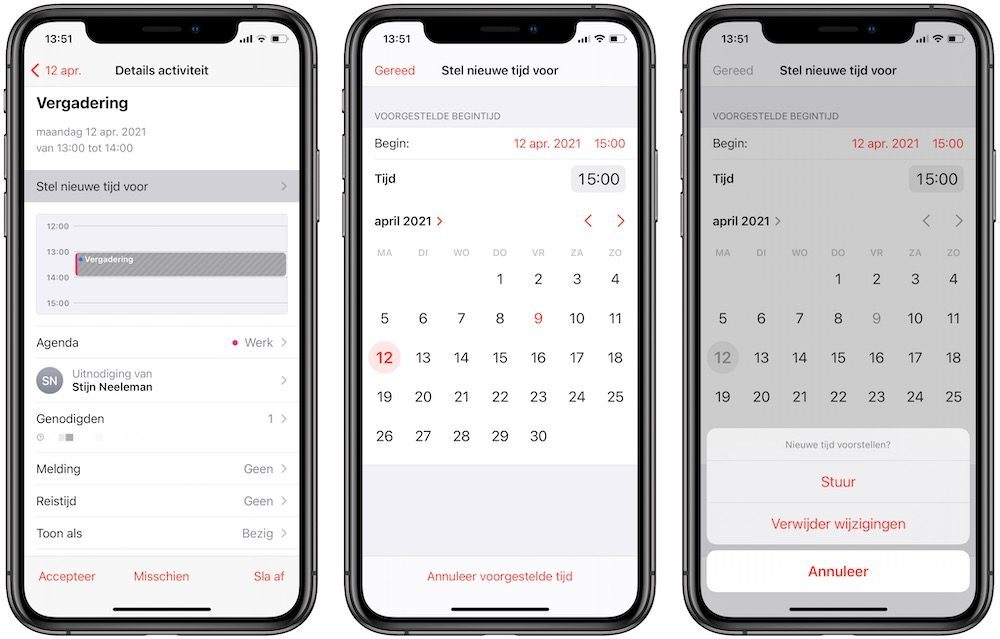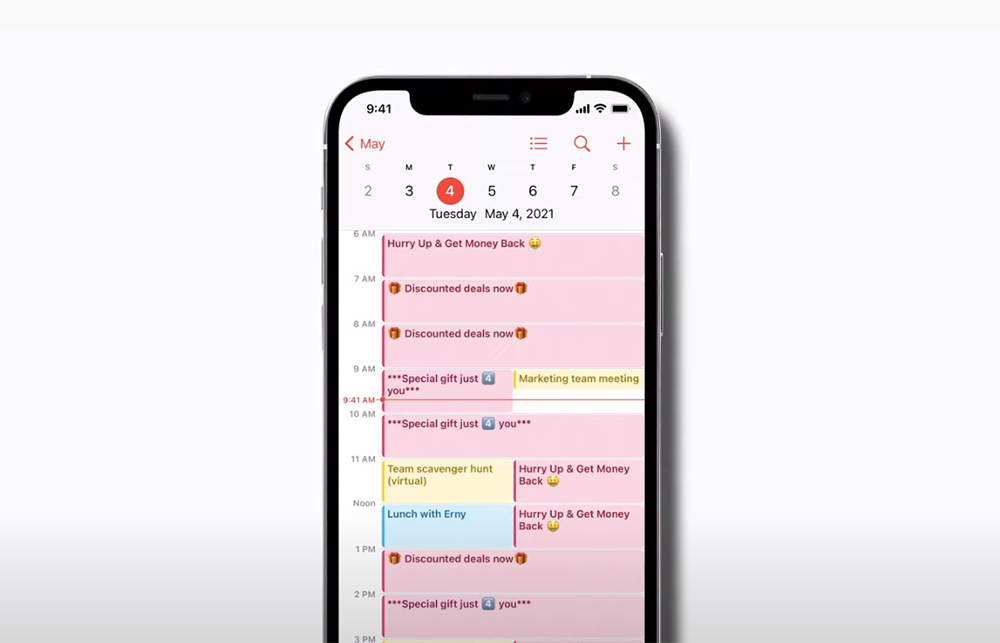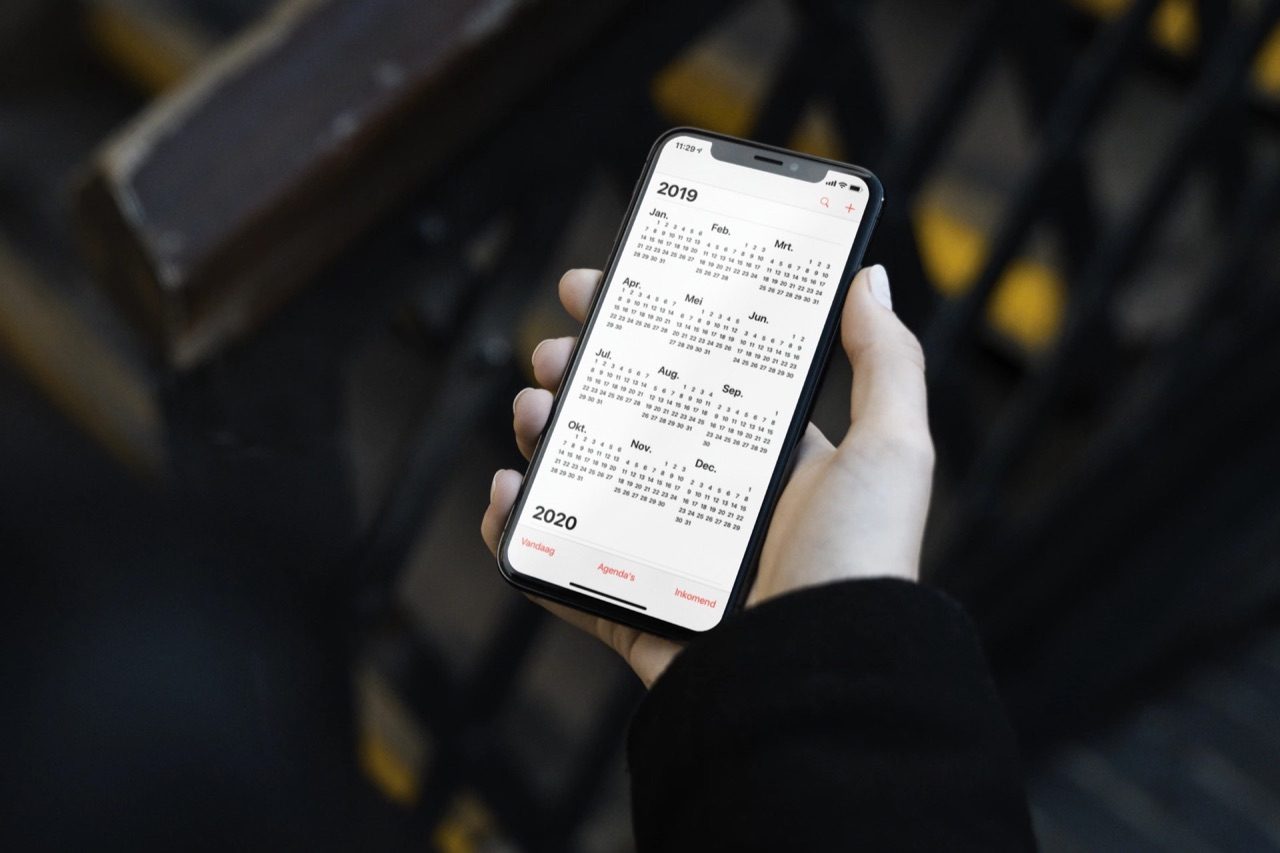
Uitnodigingen versturen en ontvangen in Agenda op je iPhone en iPad
Nodig mensen uit voor een afspraak
Via de Agenda-app kun je mensen uitnodigen om afspraak bij te wonen. Hiermee houd je in de gaten wie er wel en niet kan of plan je samen een geschikter moment. Zo zorg je ervoor dat iedereen bij de afspraak aanwezig kan zijn. In dit artikel leggen we uit hoe je iemand uitnodigt, een uitnodig aanpast of ‘m annuleert.
- Agenda delen en uitnodiging versturen
- Anderen uitnodigen
- Uitnodiging beantwoorden
- Uitnodiging aanpassen
- Annuleer een uitnodiging
Agenda delen en uitnodiging versturen: het verschil
De termen lijken misschien een beetje op elkaar, maar een agenda delen is iets anders dan iemand uitnodigen voor een afspraak. Bij het delen van een agenda nodig je iemand uit om als het ware lid te worden van dezelfde agenda, waarin jullie allebei (of allemaal) afspraken kunnen maken. Zo kun je bijvoorbeeld een gezinsagenda oprichten, zodat alle gezinsleden op de hoogte zijn van de gezamenlijke planning. Hoe je een agenda met iemand kunt delen, lees je in een ander artikel.
Bij het versturen van een uitnodiging voor een afspraak, stuur je ook een linkje naar iemand toe. Het grote verschil is dat de ander géén toegang krijgt tot een hele agenda en alleen deze ene ontmoeting kan zien. Iemand voor een afspraak uitnodigen werkt eenmalig en je moet de ander dus voor elke afspraak steeds opnieuw uitnodigen.
Anderen uitnodigen voor een afspraak
Het inplannen van afspraken met iemand anders werkt eenvoudig. Je hoeft er alleen voor zorgen dat je een geschikt agenda-account gebruikt. Zo moet je gebruik maken van je iCloud-, Microsoft Exchange- of Google-account. Ook andere accounts volstaan, als ze maar ondersteuning bieden voor CalDAV-servers. Aangezien de meeste mensen gebruik maken van de bovenstaande (cloud)diensten, werkt deze functie voor het merendeel van de mensen. Als je zeker weet dat je minimaal één van deze accounts hebt ingesteld, kun je de volgende stappen nemen om iemand uit te nodigen voor een afspraak.
- Open de Agenda-app op je iPhone of iPad en druk op de rode plus. Om mensen voor een bestaande activiteit uit te nodigen, tik je op de afspraak en vervolgens op Wijzig.
- Scroll naar beneden en druk op Genodigden.
- In de balk kun je emailadressen van je gasten invullen. Druk op de omcirkelde plus om tussen je contacten te zoeken naar degenen die je wil uitnodigen. Druk vervolgens op Gereed.
Als je een Exchange-account gebruikt, krijgt iedere genodigde nu een mailtje waarmee ze de uitnodiging kunnen accepteren, afwijzen of accepteren onder voorbehoud. Gebruik je een ander soort account? Dan kun je ze alsnog een mailtje sturen. Druk dan op de afspraak, druk op Genodigden en tik vervolgens op het envelop-symbool.
Een inkomende uitnodiging beantwoorden
Als je een uitnodiging hebt ontvangen, krijg je daarvan een melding. Je ziet de uitnodiging ook terug in de Agenda-app door op je iPhone op Inkomend te drukken of door op je iPad op het postbak-icoontje te drukken. Je ziet de afspraak ook met grijze strepen in je agenda verschijnen.
Neem de volgende stappen op een inkomende uitnodiging te beantwoorden.
- Druk op de inkomende afspraak. Je vindt deze op de plek voor inkomende afspraken of in je agenda.
- Tik vervolgens op één van de reactie opties: Accepteer, Misschien of Sla af.
Je kunt eventueel een opmerking plaatsen bij de afspraak, dit wordt alleen niet door alle typen agenda’s ondersteund. Je opmerking is alleen te zien voor de organisator. De activiteiten die je hebt afgeslagen kun je inzien door onder het kopje Agenda’s de optie Toon afgeslagen activiteiten aan te tikken.
Een inkomende uitnodiging aanpassen
Komt de afspraak wat ongelegen? Dan kun je een alternatief moment voorstellen voor de afspraak. Gebruik je je Exchange-account voor het plannen van afspraken? Dan moet je een Office 365-abonnement hebben afgesloten als je van deze functie gebruik wil maken. Met andere geschikte accounts ondersteunen deze functie hoe dan ook.
Zo pas je een inkomende afspraak aan:
- Druk op de afspraak en tik op Stel nieuwe tijd voor.
- Verander het tijdstip en/of de dag. Druk vervolgens op Gereed.
- Bevestig je wijziging door op Stuur te drukken. Je stuur nu een mailtje naar de organisator. Als een een Exchange-account gebruikt, gebeurt dit automatisch op de achtergrond.
Een inkomende uitnodiging annuleren
Als een uitnodiging toch niet doorgaat, maar hij wel in de agenda staat, kun je ‘m eenvoudig zelf verwijderen. Dat doe je zo:
- Open de afspraak in de Agenda-app. Druk onderaan op Verwijder activiteit.
- Bevestig je keuze door opnieuw op Verwijder activiteit te drukken.
De afspraak is nu geannuleerd. De genodigden zullen daarvan op de hoogte worden gesteld via een melding. De afspraak wordt in hun agenda doorgestreept en grijs. Sommige gebruikers overkomt het dat een spammer hen uitnodigt voor een afspraak. Dat is natuurlijk vervelend, maar ook die afspraken kun je verwijderen. Lees in het onderstaande artikel wat je precies moet doen.
Wil je meer tips over samenwerken met je iDevice? Check de onderstaande artikelen.
Taalfout gezien of andere suggestie hoe we dit artikel kunnen verbeteren? Laat het ons weten!